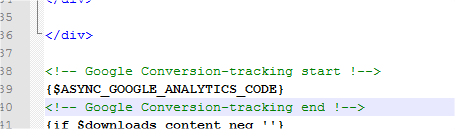Integration asynchronen Google Analytics Codes
Hinweis:
Wir versuchen bei diesem (DSGVO) und allen anderen Themen unser Wissen so aktuell wie möglich zu halten, aber wird sind keine Anwälte!
Daher ist dieses keine rechtliche Beratung, sondern nur unsere persönliche Meinung.
Wir übernehmen somit auch keine Haftung!
Daher raten wir sich an Ihren Rechtsbeistand (z.B. Händlerbund) zu wenden.
Google Analytics bietet Ihnen die Möglichkeit, Ihren Webseiten-Code auf asynchronen Betrieb umzustellen. Dazu verwendet es die Google Analytics Codes.
Genauere Informationen finden Sie hier: Link zur Google Analytics Webseite
Es ändern sich eventuell Ihre zutreffenden Datenschutzbestimmungen bei Nutzung von Google Analytics. Oder durch asynchronen Betrieb.
Weitere Informationen finden Sie hier (Link zur Rechtslage für Google Analytics in Deutschland vom Googlewatchblog). Sowie bei Ihrem fachlich versierten Internet-Rechtsanwalt.
Gehen Sie dazu über “Konfiguration” -> “Zusatzmodule”. Klicken Sie danach “Asynchroner Google Analytics Code” an. Installieren Sie anschließend das Google Analytics Codes Modul.
Geben Sie anschließend Ihre Google-Analytics ID an. Sowie den Namen Ihres Affiliates oder Ihres Storenamens aus der Google Analytics Konfiguration.
Code-Beispiel (Ausschnitt):
Wollen Sie nicht mit dem Standard Code von YES-System arbeiten (bildet halt nur den Standard ab), können Sie zudem eigenen Code über die Funktion “Template verwalten” im Menü Konfiguration ändern.
Details hierzu finden Sie hier: Google Analytics in eine Webseite einbinden
Hier eine Beispiel wie so ein Code aussehen könnte:

Oder alternativ

Google Analytics und das Thema Datenschutz
Wie bereits erwähnt, gibt es einige rechtliche Rahmenbedingungen, die bei der Nutzung von Google Analytics beachtet werden müssen. Wie Anonymisierung der IP-Adressen von Website-Besuchern etwa. Um diesem nach zu kommen, muss diesen um folgende Zeile erweitern:
"ga(‘set’, ‘anonymizeIp’, true);"
-> Tipp: Vor dem einfügen.
Hier weitere Informationen zu Google Analytics und der Anonymisierung
Opt-Out-Cookie
Um dem Besucher die Möglichkeit zu bieten, das Tracking durch Google für Ihren Webshop zu deaktivieren, muss das Opt-Out-Cookie gesetzt werden.
Dann kann dieses so (Beispiel) in den Content integriert und aufgerufen werden, was mit mit einer Browsermeldung bestätigt wird.
<a onclick="alert('Google Analytics wurde deaktiviert');" href="javascript:gaOptout()">
Ein Information zur Umsetzung finden Sie hier: Google Analytics deaktivieren.
Bei Fragen zum Thema Webseitentracking und Statistiken Ihrer Shop- oder Webseitenbesucher kommen Sie dazu bitte auf uns zu:
Telefon +49 (0) 40 – 209 314 800 oder info@yes-system.de